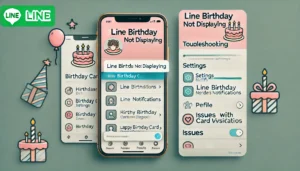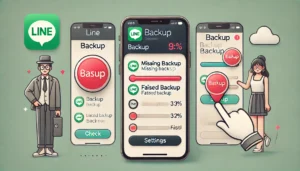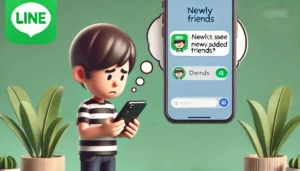物知り博士
物知り博士LINEを使っていると、スタンプが表示されず空白になってしまうことがあります。この問題は、アプリの設定や通信環境、キャッシュの影響など、さまざまな要因で発生する可能性があります。本記事では、LINEのスタンプが表示されない原因とその解決策について詳しく解説します。
LINEのスタンプが表示されない主な原因
インターネット接続の不具合
LINEのスタンプはオンラインでデータを読み込むため、通信環境が不安定だと正しく表示されないことがあります。
解決策
- Wi-Fiまたはモバイルデータの接続を確認する。
- ルーターを再起動し、ネットワークをリセットする。
- 他のアプリやブラウザでインターネットが正常に動作しているか確認する。
- VPNを使用している場合、一時的にオフにしてLINEを再起動する。
LINEのキャッシュが破損している
キャッシュが破損すると、スタンプの表示に影響を及ぼすことがあります。
解決策
- LINEアプリの「設定」→「トーク」→「データ削除」からキャッシュを削除する。
- iPhoneの場合、アプリを削除して再インストールする。
- Androidの場合、「設定」→「アプリ」→「LINE」→「ストレージ」→「キャッシュを削除」する。
LINEアプリのバージョンが古い
古いバージョンのLINEでは、スタンプの表示が正常に行われないことがあります。
解決策
- App StoreまたはGoogle PlayストアでLINEの最新バージョンにアップデートする。
- 自動更新が有効になっているか確認する。
LINEの設定を確認する
スタンプのダウンロード状況を確認
購入または無料ダウンロードしたスタンプが正しくダウンロードされていない場合、空白になってしまうことがあります。
解決策
- 「LINE STORE」または「スタンプショップ」で購入履歴を確認する。
- 「LINE」→「設定」→「スタンプ」→「マイスタンプ」からスタンプが有効になっているか確認する。
- スタンプを一度削除し、再ダウンロードする。
スタンプの表示設定を確認
LINEの設定によっては、一部のスタンプが非表示になっている可能性があります。
解決策
- 「設定」→「トーク」→「スタンプ」→「スタンプ管理」で設定を確認する。
- 「プレビュー表示」がオフになっている場合、オンにして試す。
端末の問題を確認する
スマートフォンのストレージ不足
ストレージがいっぱいになっていると、新しいデータが正しく読み込まれず、スタンプが表示されないことがあります。
解決策
- 「設定」→「ストレージ」から空き容量を確認する。
- 不要なアプリやデータを削除し、空き容量を増やす。
- SDカードが使用できる場合は、データの保存先を変更する。
OSのバージョンが古い
古いOSを使用していると、LINEのスタンプ機能が正常に動作しないことがあります。
解決策
- スマホの「設定」→「ソフトウェアアップデート」から最新バージョンに更新する。
- OSを更新した後、LINEを再起動してスタンプが表示されるか確認する。
バックグラウンドアプリの影響
他のアプリがLINEの動作を妨げている可能性があります。
解決策
- 使用していないアプリを終了し、スマホの動作を軽くする。
- LINEを再起動して、スタンプが表示されるか確認する。
まとめ



LINEのスタンプが表示されず空白になる問題は、ネットワーク接続、キャッシュ、設定、端末のストレージ不足など、さまざまな要因が考えられます。本記事で紹介した解決策を試し、快適にLINEのスタンプを利用できるようにしましょう。問題が解決しない場合は、LINEの公式サポートに問い合わせることも検討してください。